目次
クイック・サマリーMacのハードディスク・ドライブの復旧にはお金がかかりません。この記事で紹介したDisk Drill、Time Machine、Disk Utilityなどのソリューションは、1ドルもかけずにテストすることができます。あまりにも良すぎるように聞こえますか?それなら、このまま下にスクロールして、自分自身のためにそれらがどのように動作するかを見てください。
- Time Machine から復旧する
- ディスクユーティリティを使用して復元
- データ復旧ソフトで復旧する
- 物理的に破損したハードディスクを復元する
しかし、ありがたいことに、Macのハードドライブのデータ復旧は、長年にわたって全体の多くのより簡単になっており、先見の明のビットで、あなたは’llが再びあなたのファイルを失うことを心配する必要は決してないだろう。また、ありがたいことに、Macのハードディスクドライブからファイルを回復する方法があります。
もちろん、あなたのハードドライブに起こっている可能性があるいくつかの異なるものがあります。第一は、ハードドライブが物理的に破損していることであり、それははるかにファイルを回復することは困難です。または、ハードドライブのロジックに問題がある可能性もあり、物理的なハードドライブが何らかの形で損傷していなくても、ファイルが失われる可能性があることを意味します。また、MacまたはMacBookのハードディスク・ドライブの復旧が少し複雑になる可能性があることも意味します。以下、両方のシナリオを実行します。
論理的に破損したMacのハードディスクからデータを復元する
あなたのハードドライブのロジックが破損している場合、それは’sは物理的に正常であるが、何らかの形でまだ誤動作していることを意味し、あなたのデータとファイルを回復するためのいくつかの方法があります。これらの方法のいくつかは他のものより簡単ですが、それでもあなたにとって重要であるかもしれないファイルを回復することができるはずです。
方法1:Macハードディスクデータ復旧のためのデータ復旧ツールの使用
データ復旧の旅は、高性能なデータ復旧ツールをダウンロードすることから始めることをお勧めします。最高のデータ復元ツールでもディスクを修復することはできませんが、論理的な損傷によって失われたファイルを検出し、安全な宛先にファイルを復元することができます。EaseUS や Disk Drill など、このようなツールはいくつかあります。
Disk Drillは、比較的簡単に使用でき、ハードディスクのディープスキャンを実行して、見つからないファイルを見つけることができるため、私たちはこのツールを愛用しています。Disk Drillでは、検出されたすべてのファイルをフィルタリングし、好きな場所に保存することができますし、必要であれば、検出されたすべてのファイルを保存するバルクスキャンを実行することができます。ハードディスクが故障している場合、とても便利なツールです。Disk Drillの使い方を簡単に説明します。
- Disk Drillをダウンロード、インストールし、ハードディスクをパソコンに接続します。
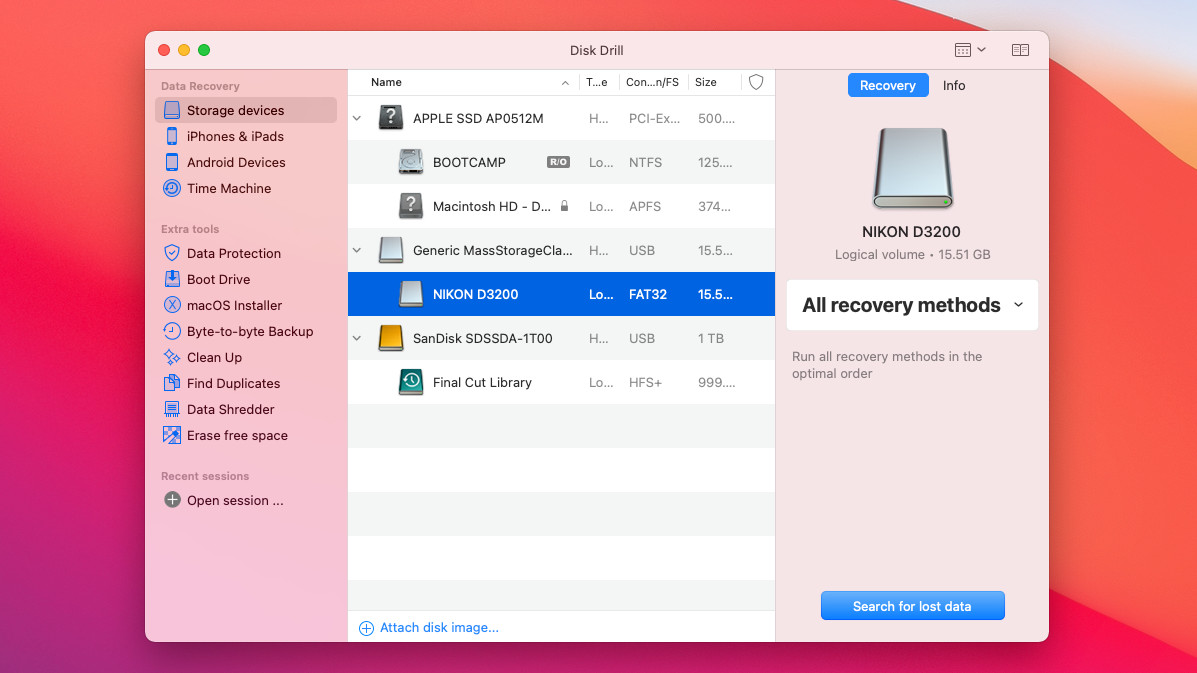
- Disk Drillを開き、ドライブの一覧からハードディスクを見つけます。それを選択し、ディスプレイの右下にある“失われたデータの検索ボタン”を押してください。
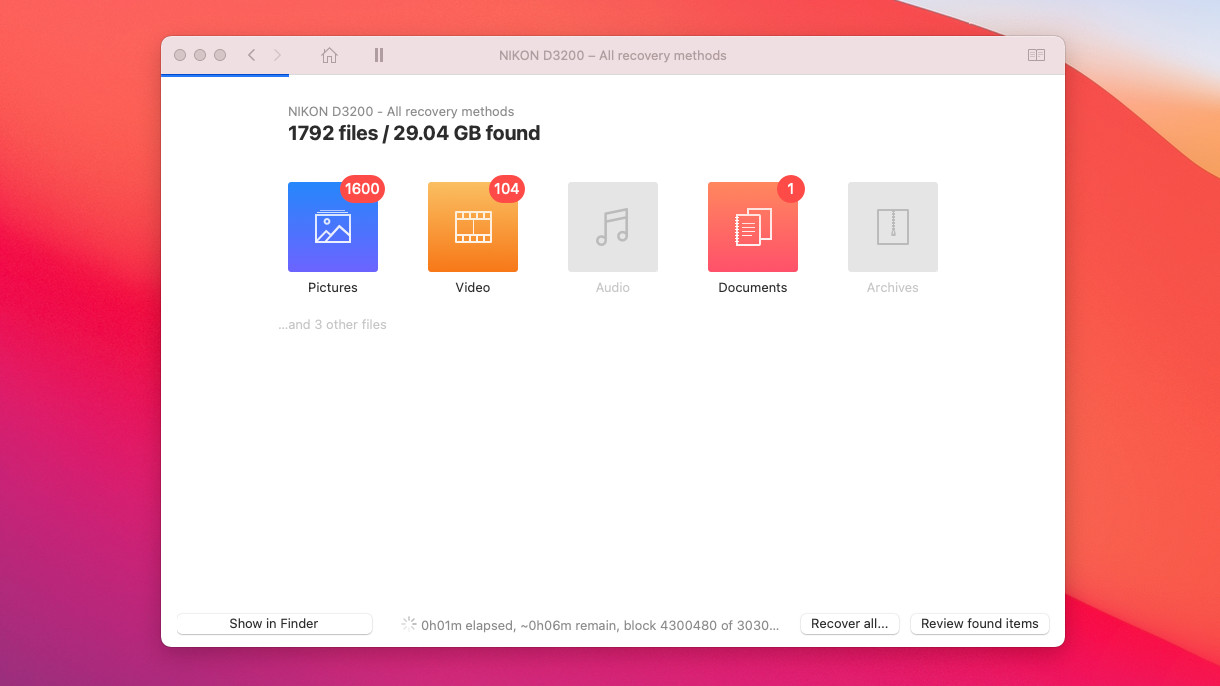
- Disk Drillがドライブをスキャンしてファイルを探すのを待ちます。終了したら、ウィンドウ上部の“フォルダを選択”ボタンを選択し、ファイルを保存したいフォルダをブラウズしてください。
- ここで、“見つかった項目の確認”ボタンを押すか、“全て回復…”ボタンを選択して、保存したいファイルまたはフォルダを選択します。
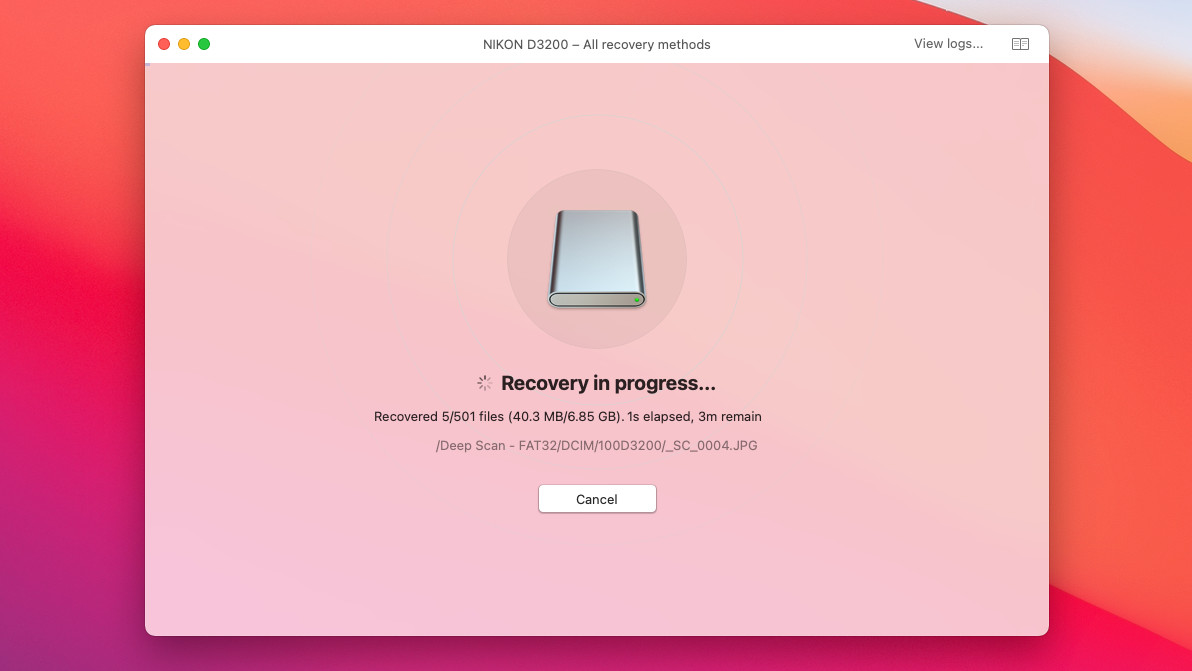
- 「回復」を押して、ソフトウェアがドライブをスキャンするのを待ちます。終了したら、フォルダに移動して復元されたファイルに目を通すことができます。
方法2:Time Machineを使用してMacハードディスクからデータを復元する
Disk Drillでうまくいかなかったですか?ご心配なく。それでは、Time Machineバックアップを検索して、行方不明のファイルを探してみましょう。
Mac に内蔵されている Time Machine 技術を使用している場合、ファイルの作成と同時にファイルのコピーが作成されるはずです。これは内蔵ハードドライブと外付けハードドライブの両方に適用できますが、Time Machineバックアップのあるドライブが完全に機能している必要があります。
外付けハード ドライブに保存されていたファイルを復元する場合、故障または破損したハード ドライブからファイルを復元する前に、それらのファイルを保存するために新しいハード ドライブを購入する価値があります。または、内蔵ドライブに十分な空き容量がある場合は、代わりにそこにファイルを保存することもできます。次に、以下の手順を実行します。
- Time Machine を開き、右側のスライダーを使用して、復元したいファイルまたはフォルダに移動し、“ドライブ障害の前に時間を戻す”。
 復元したいファイルまたはフォルダを右クリックし、“Restore [file] to…”ボタンをタップします。
復元したいファイルまたはフォルダを右クリックし、“Restore [file] to…”ボタンをタップします。- ファイルやフォルダを故障したドライブではない新しい場所に保存します。
故障したハードディスクがMac’の内蔵ドライブだった場合、事態はもう少し複雑になります。この場合、Time Machineを使用していれば、外付けドライブにバックアップがあるはずです。これらのファイルを復元するには、新しい Mac コンピュータが必要な場合があります。新しいコンピュータでは、セットアップ プロセス中に、Time Machine バックアップからコンピュータを復元することができるようになります。
方法3:ディスクユーティリティを使用してMacハードディスクを回復する
Time Machineバックアップがない場合、または壊れたドライブがTime Machineバックアップである場合は、別のルートを取る必要があり、それはディスク修復ツールを使用することを含むかもしれません。Apple にはディスクユーティリティと呼ばれるディスク修復ツールが Mac に組み込まれており、データ復旧ツールにお金を払う前にディスクユーティリティを使用してみる価値があります。以下の手順に従って、ディスクユーティリティを使用してドライブの修復を試みてください。
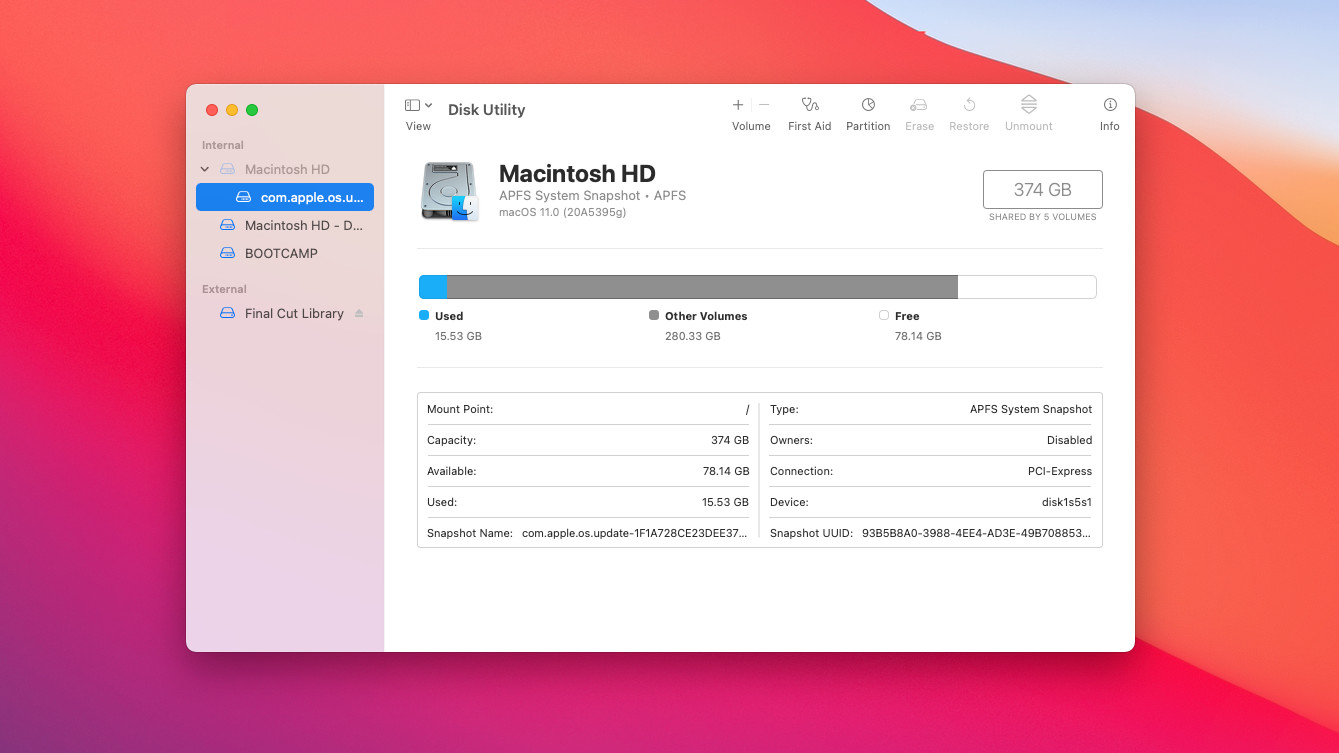
- iMac、MacBook、またはその他のMacコンピュータでディスクユーティリティのアプリケーションを開きます。
- 左側のサイドバーに、ドライブのリストがあるはずです。動作していないドライブを見つけます。正しいドライブを選択することが非常に重要ですので、再確認してください。Mac を使用している場合、「Macintosh HD」 オプションはお探しのものではありませんので、以下の手順を実行しないでください。
- ドライブのドロップダウンメニューを開き、それに関連付けられた最後のボリュームを選択します。次に、ウィンドウの上部にある「First Aid」ボタンをタップします。
- ディスクユーティリティは、ドライブの修復を試みます。終了したら、次のボリュームに移動し、すべてのボリュームとドライブ全体に対して First Aid を実行するまで続けます。
うまくいけば、プログラムがハードディスクを修復し、ファイルはそのままで、再び完全に使用できるようになります。そうでない場合は、次のステップに進みます。
将来のファイル喪失を防ぐ方法
今後、ファイルを失う心配がないようにしたい場合は、MacでTime Machineを設定することをお勧めします。
Time Machineをセットアップするには、外付けハードドライブが必要です。そのドライブをMacに接続すると、そのドライブをTime Machineに使用するかどうかを確認するプロンプトが表示されるはずです。j}はい”」をタップし、バックアップから除外したいフォルダや場所を選択するなど、画面の指示に従います。そのドライブが接続されているときはいつでも、Time Machineはバックアップを更新するはずです。
物理的に損傷したMacのハードディスクからデータを復元する
あなたのハードドライブが物理的に破損している場合は、残念ながらあなたの失われたファイルを復元することができる可能性が非常に低くなっています。お使いのハードドライブが物理的に破損している場合、実際には、おそらく行うための最善のことは、あなたのファイルを失ったと折り合いをつけるか、破損したドライブを扱うラボや専門家と連絡を取っている。彼らはあなたのドライブはあまりにもからファイルを回復するために破損していることをあなたに言うかもしれない、とその場合には、運が悪いのだ’。
もし、自分でデータを復旧させたいということであれば、いくつか試してみることができます。まず、ハードディスク・ドライブのエンクロージャを購入し、その中にハードディスク・ドライブを設置する方法があります。エンクロージャーが故障していても、ハードディスクは正常な場合があります。
よくある質問
以下は、Macのハードディスク復元に関するいくつかの質問に対する回答です。
破損したMacのハードディスクからファイルを復元できますか?
ハードディスクが破損している場合でも、そこからファイルを復元できる可能性があります。上記の手順に従って、論理的に破損したハードディスクからファイルを復元してください{/j}。
故障した Mac のハードディスクからデータを復元できますか?
それはあなたが’llは物理的に破損したハードドライブからファイルを回復することができることをはるかに少ない可能性がありますが、まだ可能性があります。新しいエンクロージャにドライブを入れてみる価値はあります。それが動作しない場合は、専門家に連絡してください。
Time Machine は、空になったゴミ箱からファイルを復元できますか?
Time Machine はゴミ箱からファイルをバックアップしません。そのようなファイルを復元する必要がある場合は、ゴミ箱に入れる前にファイルがあった場所を探してみてください。 誤って削除したファイルを復元する 破損した/破損したドライブを復元する データ復元についてもっと知る

